Kolumny „Smart” Google Home tworzą poważną konkurencję na inne urządzenia sterujące głosem: Dostęp do zaawansowanych technologii i usług medialnych daje im wiele zalet, oraz wraz z pojawieniem się wersji rruszowej, atrakcyjność urządzeń wzrosła jeszcze więcej. Zrozumienie wszystkich możliwości takiego sprzętu pomaga przeglądu stacji z asystentem, jego funkcjami, ustawień. Model w pełnym rozmiarze Google Home i jego kompaktowa wersja mini może być dobrym dodatkiem do wnętrza nowoczesnego domu lub mieszkania, Zauważalnie ułatwi interakcje z innymi urządzeniami na podstawie platformy Android.


Osobliwości
Premiera inteligentnej kolumny Google Home odbyła się w 2016 roku, a mini wersja urządzenia pojawiła się w 2018 roku.
Początkowo technika została skierowana do tych, którzy marzyli, aby ucieleśnili pomysł „inteligentnego domu” w swoim domu, ale przez czas jego godności, nie tylko zaawansowani użytkownicy usług firmy zostały docenione.
Oficjalnie sprzedawane kolumny Google Home w Rosji nadal nie są w toku. Konieczne jest zdobycie go przed pośrednikami lub w oficjalnym magazynem Obywatelski Amerykanin i Europejski.
„Smart Column” Różni się w zwiększonych rozmiarach: 96,4 mm średnicy i wysokości 142,8 mm. Mocowanie dolnego panelu z głośnikiem ma podstawę magnetyczną. Stojący nie jest śliski, urządzenie jest wystarczająco stabilne. W górnej części znajduje się mikrofon i 4 diody LED na obudowie. Wersja pełnowymiarowa ma fizyczny przycisk, reprezentowany W 7 rozwiązaniach kolorowych.

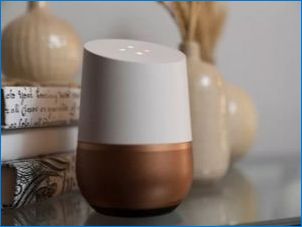
Mini wersja bardziej kompaktowa. Google Home Mini ma średnicę 98 mm i wysokość 42 mm, zaokrąglony kształt i kompaktowy stojak poniżej. Waga urządzenia nie przekracza 173 g. Model jest produkowany w 3 kolorach: koralowy, ciemnoszary, jasnoszary. Górna teksturowana powierzchnia jest pokryta materią, w której znajdują się wskaźniki LED i panelu dotykowego, przycisku fizycznego nie ma.



Wśród cech wyróżniających się urządzeń serii Google Home można zauważyć:
- obszerna funkcjonalność;
- Integracja bezpośrednia z asystentem Google Assistant;
- Kompatybilność z urządzeniami w systemie operacyjnym Android;
- Obsługa interfejsu IFTTT, aby utworzyć jednolity system z inteligentnych urządzeń;
- Wiązanie z kontem Google – możesz sprawdzić rekordy w kalendarzu, dowiedz się o litery, tworzyć notatki;
- uznanie mowy mówionej;
- Wysoka wydajność wyszukiwania;
- Wybór między głosem męskim i żeńskim dla asystenta;
- Najbardziej jakościowy dźwięk w jego segmencie;
- Doskonały montaż, niezawodność technologii, zgodność ze standardami.



Nie robi bez małych minusów. Rusyfikacja asystenta głosu musi być wykonana w trybie ręcznego sterowania. Ponadto niektóre zespoły nadal będą musieli dać w języku angielskim. Błędy pojawiają się i podczas odtwarzania muzyki, odtwarzanie utworów jest przerywane, gdy sygnał jest zamontowany.
Sprzęt i funkcje
Kompletny zestaw sprzętu jest dość minimalistyczny. Stacja z asystentem Asystenta Google jest wyposażona w moduł Wi-Fi, ma 2 głośniki i wymaga ciągłego odżywiania z sieci.
Jest to system stereo, który umożliwia zapewnienie wysokiej jakości odtwarzania utworów muzycznych i plików dźwiękowych.
Wbudowany mikrofon i podświetlenie tworzą komfortowe warunki do pracy z maszynami. W pełni funkcjonalny model jest wyposażony w ręczny i kabel sieciowy.
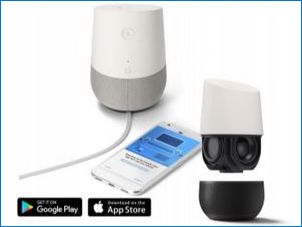

Kolumna „Smart” Google Home Mini i ma wyjątkowy przewód do podłączenia do wylotu zasilania, bez dodatkowych komponentów. Nie ma złączy na obudowie: Wszystkie sterowanie odbywa się przez głos, gdy mikrofon jest odłączony od przycisku połączenia, będzie to niemożliwe.

Wśród przydatnych funkcji „inteligentnych głośników” Google Home można wyróżnić następującymi punktami.
- Kompatybilny z chromecastem. Po podłączeniu „Smart Speaker” z tym systemem można prowadzić telewizor z inteligentnym funkcjonalnym, za pomocą pilota.
- Zarządzanie utworami muzycznymi. Dzięki rozpoznawaniu się nazw rosyjskich istnieją pewne trudności, ale ślady angielskojęzyczne są łatwe. Aby grać muzykę, musisz mieć konto Google Play Music lub rozgłosy z smartfona, tabletu przez Bluetooth.
- Wysyłanie alertów. Korzystając z kolumny, możesz wysłać sygnały do wszystkich sieci urządzeń Google Home. Możesz obudzić dzieci w różnych pokojach, zebrać rodzinę razem.
- Korzystanie z usługi TuneLin do słuchania radia. Możesz wybrać dowolną opcję z tysięcy dostępnych stacji na całym świecie.
- Przypomnienia dotyczące instalacji i planowanie. Zegar, budzik, notebook jest teraz aktywowany przez głosowanie. Możesz także słuchać dźwięcznych notatek kalendarza, poznaj prognozę pogody, sprawdź dostępność zatorów na drogach. Gdy użycie rodziny funkcja rozpoznawania głosu pomoże nie pomylić konta.
- wyszukiwarka Google. Wnioski głosowe otrzymują szczegółowe odpowiedzi w formie cytowania z encyklopedii lub ze źródeł internetowych.
- Obsługa trybu gry. Z „Smart Column” można odtwarzać w miastach lub słowach.
- Zadzwoń do taksówki. Kompatybilność jest Uber Service.
- Tłumaczenie tekstowe. Obsługiwany jest integracja z translate Google.


Są to główne funkcje dostępne dla właścicieli „Inteligentne głośniki” Google Home.
Jak to działa?
Smart Columns Google Home są łatwo zintegrowane z bieżącym systemem inteligentnego urządzenia lub stać się niezbędnymi asystentami do korzystania z usług Google. Możesz użyć urządzenia jako elementu systemu audio. Bez podłączenia do konta, a aplikacja specjalna kolumna będzie miała ograniczoną funkcjonalność.
Po aktywowaniu wszystkich niezbędnych opcji wywołaj urządzenie przez polecenie: „OK”, „Hej Google”, „Google”.
Działania promieniowe na poziomie 10 m, aby mikrofon złapał zespół podany na drugim końcu pokoju.


Jak skonfigurować?
Proces konfigurowania „kolumny inteligentnej” z Google nie zajmuje dużo czasu. Musisz podłączyć urządzenie do sieci Wi-Fi, podaj go dostęp do konta użytkownika.
Po pierwszej integracji urządzenie zaleca pobrać specjalną aplikację Google Home – jest w sklepach na Androida i IOS.
Mając go zainstalować na smartfonie lub tablecie, możesz przejść do ustawienia. Kolumna musi być włączona w wylocie.


Procedura będzie dalej.
- Otwórz aplikację. Naciśnij ikonę „Start” na wyświetlaczu rozruchu.
- Wejdź do konta Google. Po wprowadzeniu poczty i hasła pojawi się na liście dostępnej do użycia.
- Znajdź kolumnę szybko włączyć funkcję Bluetooth na urządzeniu. Taki monit pojawi się w aplikacji. Jeśli nie ma opcji, będziesz musiał użyć tymczasowej sieci Wi-Fi do skonfigurowania. Jej program stworzy konkretnie, ale przez Bluetooth będzie działał znacznie szybciej.
- Poczekaj na powiadomienie, że zostanie wykryta kolumna Google Home. Wybierz przedmiot „Dalej”. Poczekaj z krótkiego urządzenia sygnału dźwiękowego. Jeśli nie podąża, musisz kontynuować wyszukiwanie, w przeciwnym razie istnieje szansa, że obcą kolumnę spadnie do strefy akcji.
- Uzyskaj powiadomienie, że oficjalny sprzęt w Federacji Rosyjskiej nie jest dostarczany. Wybierz „OK”, potwierdź otrzymywanie informacji.
- Jeśli system wykorzystuje kilka urządzeń domowych Google, Warto określić dla nich odpowiednie pokoje na liście rozwijanej.
- Aby uzyskać prawidłowe działanie „Smart Column”, musisz zapewnić stabilne połączenie Wi-Fi. Musi być wybrany na liście wśród dostępnych opcji. Google zaleca ochronę hasła sieciowej sieci.
- Wybierz język. Oficjalnie dostępny angielski, francuski, japoński, niemiecki. Rossify, którą kolumna będzie musiała być oddzielnie, zmieniając ustawienia asystenta. Najpierw nadal musisz określić podstawową opcję.
- Ustaw Asystent Google. Włącz zgodę na przetwarzanie żądań i wyszukiwarki danych.
- Wybierz głos słuchania próbki. Dostępne są wersje męskie i damskie.
- Zezwalaj na dostęp do kalendarza, określić dokładną lokalizację. W razie potrzeby – związać usługi muzyczne. Aby to zrobić, musisz mieć subskrypcję lub zorganizować go.
- Sprawdź poprawność ustawień, Testowa kontrola głosu prostego zespołu zaproponowanego przez usługę. Następnie wypełnij procedurę.
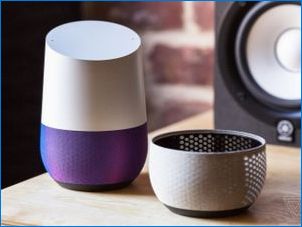

Rusify Customing Google Home Column Sterowanie za pomocą wbudowanego asystenta, musisz zmienić ustawienia języka.
Aby to zrobić, w Asystencie Google Application lub Service Google, należy wybrać ikonę z prawego górnego rogu. Następnie przejdź do punktu z wyborem języka. Musisz ustawić dwa – „angielski” (Stany Zjednoczone) i rosyjski (Rosja). Czasami możliwe jest aktywowanie opcji dopiero po tym, jak telefon lub tablet jest tłumaczony na język angielski.

W przypadku pomyślnej kolumny roboczej z innymi elementami systemu inteligentnego, musisz wprowadzić pewne zmiany w menu aplikacji. Asystent Google będzie musiał wybrać urządzenie, a następnie „Gear” w prawym górnym rogu ekranu i zainstaluj nowy adres urządzenia.
Pełny głośniki przeglądają wideo.

Czy kolumny „Smart” Google są łatwe w obsłudze? Jakie funkcje oferują i czy są kompatybilne z innymi urządzeniami? Opinie użytkowników byłyby mile widziane.
Czy kolumny „Smart” Google są łatwe w obsłudze? Ciekawi mnie, jakie funkcje oferują i czy są one zgodne z innymi urządzeniami Google. Czy można ich również używać do sterowania innymi smartfonami? Bardzo chętnie dowiem się więcej na ten temat.
Jakie są najważniejsze funkcje i sposób obsługi kolumn „Smart” Google? Chciałbym dowiedzieć się więcej na ten temat, ponieważ interesuje mnie możliwość korzystania z inteligentnego asystenta głosowego w codziennym życiu. Czy jest to łatwe w użyciu i czy kolumny oferują wiele przydatnych funkcji? Czekam na odpowiedzi i porady od osób, które już miały doświadczenie z tymi urządzeniami. Dziękuję!
Czy kolumny „Smart” Google mają możliwość obsługi wielu użytkowników jednocześnie?